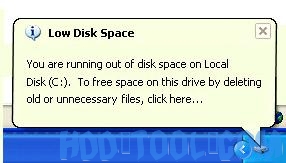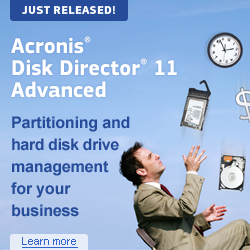Informatii despre Windows Server pentru afaceri mici (SBS)
Windows Small Business Server (SBS) este o suită de server integrată de la Microsoft concepută pentru rularea infrastructurii de rețea a întreprinderilor mici și mijlocii. În timp ce Microsoft a promovat întotdeauna întreprinderile mici cu linia sa de produse Small Business Server (SBS), cele mai stridente progrese ale companiei în ultimii ani au fost cu produsele high-end pentru întreprinderi și nu cu cele care deservesc companiile mai mici. Totul se schimbă odată cu Windows Small Business Server, o suită de produse care îmbunătățește simplitatea și ușurința de utilizare a funcțiilor din versiunile SBS anterioare și adaugă o mulțime de funcționalități noi.
De ce există avertisment „Spațiu pe disc redus”?
Windows a creat avertismentul de spațiu redus pe disc pentru a avertiza utilizatorii computerului atunci când hard disk-ul lor se consumă pe spațiul disponibil pe disc Apoi veți vedea în mod regulat, pe măsură ce se umple unitatea de disc, este avertismentul de spațiu pe disc redus din serverul SBS: „Rămâneți fără spațiu pe disc pe discul local [unitate]. Pentru a elibera spațiu pe această unitate ștergând fișiere vechi sau inutile, faceți clic aici. ”
Uneori, este posibil să fie nevoie doar să-l ignori sau să-l dezactivezi Windows spațiu pe disc scăzut în SBS Server. Dar nu este atât de simplu când problema este pe unitatea C:. Pentru ca sistemul computerului să funcționeze corect, are nevoie de o cantitate minimă de spațiu pe disc disponibil pe unitatea de sistem.
Pragul de 200 MB este linia care Windows a atras performanțe optime. După ce scadeți sub acest prag, sistemul dvs. întreprinde automat acțiuni pentru menținerea capabilităților minime de performanță.
Când spațiul dvs. de disc disponibil scade sub 80 MB, Windows SBS Server furnizează un mesaj de avertizare mai puternic, apoi începe să elibereze spațiul unității ștergând punctele anterioare de restaurare a sistemului. Acest lucru reduce numărul de puncte de restaurare pe care le puteți selecta pentru a restaura computerul dacă hard disk-ul este deteriorat sau corupt.
Faza finală de auto-conservare vine atunci când unitatea dvs. se încadrează sub 50 MB spațiu disponibil pe disc. Când se întâmplă acest lucru, un mesaj de avertizare urgentă este livrat la fiecare patru minute, până când utilizatorul întreprinde acțiuni pentru eliberarea spațiului pe disc. Dacă ignorați acest avertisment, atunci Windows va curăța TOATE punctele de restaurare a sistemului și va suspenda funcția Restaurare sistem. Restaurarea sistemului nu va fi reactivată până când 200 MB de spațiu pe disc devine disponibil pe unitatea de sistem.
Soluție despre „Spațiu redus pe disc” în SBS Server
Extinderea partiției serverului SBS este o modalitate bună de a rezolva un astfel de „spațiu redus pe disc”. Partition Wizard Server, un software puternic de partiție pentru server, efectuează atât operații de partiție de bază, cât și operații avansate pe serverele dvs. fără pierderi de date, inclusiv: Redimensionare și mutare partiții, Copiere partiție, Copiere disc, Creare și ștergere partiții, Formatare partiții, Convertirea partițiilor, Explorarea partițiilor , Ascunderea și dezvăluirea partițiilor, setarea partiției active, etc. Modificările partiției serverului SBS pot fi previzualizate înainte applype hard disk.
Vă puteți întreba cum să extindeți partiția serverului SBS cu acest program. Ei bine, această operație poate fi perfect implementată prin funcția de redimensionare.
Pentru a extinde partiția de server SBS 2003, puteți urma pașii de mai jos:
1. Faceți clic dreapta pe partiția de date și selectați „Mutare / Redimensionare” pentru a o micșora.
2. Faceți clic dreapta pe partiția de sistem și selectați „Mutare / Redimensionare” pentru ao extinde.
Apoi, puteți extinde partiția serverului SBS 2003 fără pierderi de date trăgând mânerul până la dimensiunea partiției dorită pe harta discului.
Pentru pași detaliate, consultați modul de repartiție Windows Server.